excel能翻译英语吗
510
2022-11-23

几个常用函数公式,五分钟就学会
初学Excel函数公式,相信很多小伙伴们会被各种函数语法绕得晕头转向,今天小编就来说说几个常用函数公式的用法:
1、SUMIF
作用:
对符合指定条件的数据求和
用法:
=SUMIF(条件区域,指定的条件,求和区域)
示例:
如下图,要计算指定部门的销量,公式为:
=SUMIF(A2:A10,F1,C2:C10)
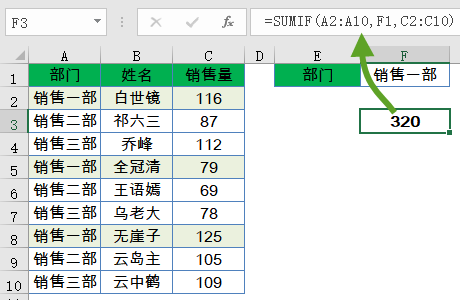 A2:A10是条件区域,F1是指定条件,C2:C10是要进行求和的区域。
A2:A10是条件区域,F1是指定条件,C2:C10是要进行求和的区域。
如果A列中的部门等于F1单元格指定的条件,就将对应的C2:C10单元格中的数值求和。
统计条件中可以使用*表示多个字符,使用?表示单个字符,例如”北京*”,就表示统计条件是以北京开头的字符。例如”北京??”,就是表示以北京开头,并且一共是四个字的字符。
2、SUMIFS
作用:
对符合多个指定条件的数据求和
用法:
=SUMIFS(求和区域,条件区域1,指定的条件1,条件区域2,指定的条件2,……)
示例:
如下图,要计算指定部门、并且销售量大于100的销量,公式为:
=SUMIFS(C2:C10,A2:A10,F1,C2:C10,F2)
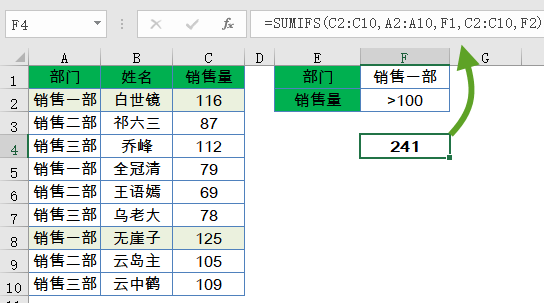 公式中的第一个C2:C10是求和区域,A2:A10区域的部门是条件区域1,F1是指定的条件1,C2:C10是条件区域2,F2是指定的条件2。
公式中的第一个C2:C10是求和区域,A2:A10区域的部门是条件区域1,F1是指定的条件1,C2:C10是条件区域2,F2是指定的条件2。
如果A列部门等于F1指定的部门,并且C列销售量符合F2指定的条件大于100,就对C2:C10的数据进行求和。
统计条件也可以使用通配符。
3、COUNTIF
作用:
统计符合指定条件的数据个数
用法:
=COUNTIF(条件区域,指定的条件)
示例:
如下图,要统计指定部门的业务笔数,公式为:
=COUNTIF(A2:A10,F1)
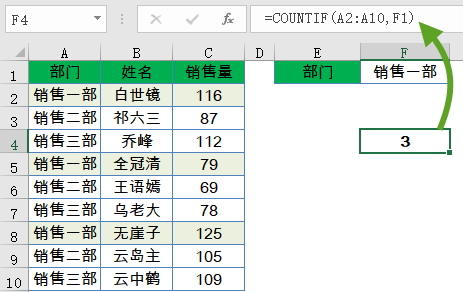 统计A2:A10中的部门,有多少个等于F1单元格指定的部门销售一部,统计条件也可以使用通配符。
统计A2:A10中的部门,有多少个等于F1单元格指定的部门销售一部,统计条件也可以使用通配符。
4、COUNTIFS
作用:
统计符合多个指定条件的个数。
用法:
=COUNTIFS(条件区域1,指定的条件1,条件区域2,指定的条件2,……)
示例:
如下图,要计算指定部门、并且销售量大于100的业务笔数,公式为:
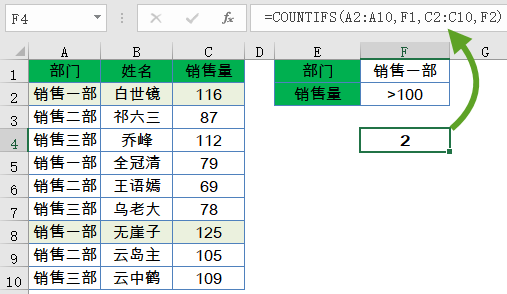 统计“A2:A10中的部门等于F1单元格指定的部门,并且C2:C10单元格区域中的销售量大于100”的个数,统计条件支持通配符。
统计“A2:A10中的部门等于F1单元格指定的部门,并且C2:C10单元格区域中的销售量大于100”的个数,统计条件支持通配符。
5、VLOOKUP
作用:
根据查询内容,返回与查询值处于同一行中的其他列的信息。
用法:
=VLOOKUP(查询值,在哪个区域找,返回该区域中第几列的内容,匹配方式)
示例:
如下图,需要根据E2中的职务“总经理”,查询对应的特长,公式为:
=VLOOKUP(E2,B2:C6,2,0)
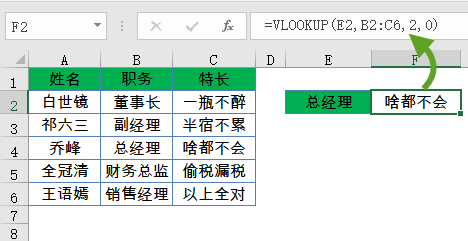 E2是要查询的内容。
E2是要查询的内容。
B2:C6是要查询的区域,该区域的首列必须要包含查询值,否则返回错误值。
第三参数2,表示返回查询区域B2:C6第二列的内容,而不是工作表的第二列。
第四参数使用0,表示精确匹配。
6、INDEX+MATCH
作用:
MATCH 返回查询值在查询区域中所在的位置。
INDEX 根据位置信息返回数据区域中对应位置的内容。
二者结合,可以根据已知条件,实现任意方向的数据查询。
用法:
=INDEX(要返回内容的区域,MATCH(查询值,查询区域,0))
示例:
如下图,要根据E2单元格中的特长,查询对应的职务。
公式为:
=INDEX(B2:B6,MATCH(E2,C2:C6,0))
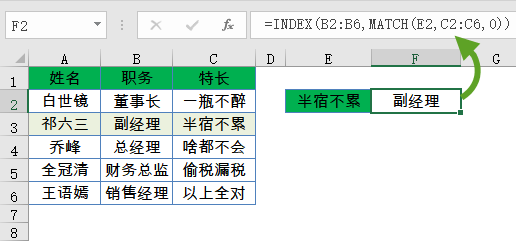 先使用MATCH函数,以E2单元格中的特长作为查询值,返回查询值C2:C6单元格中的位置信息2。
先使用MATCH函数,以E2单元格中的特长作为查询值,返回查询值C2:C6单元格中的位置信息2。
INDEX函数再根据MATCH函数的结果,返回B2:B6区域中第二个元素的内容。
好了,今天咱们就先分享这些,祝各位一天好心情!
版权声明:本文内容由网络用户投稿,版权归原作者所有,本站不拥有其著作权,亦不承担相应法律责任。如果您发现本站中有涉嫌抄袭或描述失实的内容,请联系我们jiasou666@gmail.com 处理,核实后本网站将在24小时内删除侵权内容。